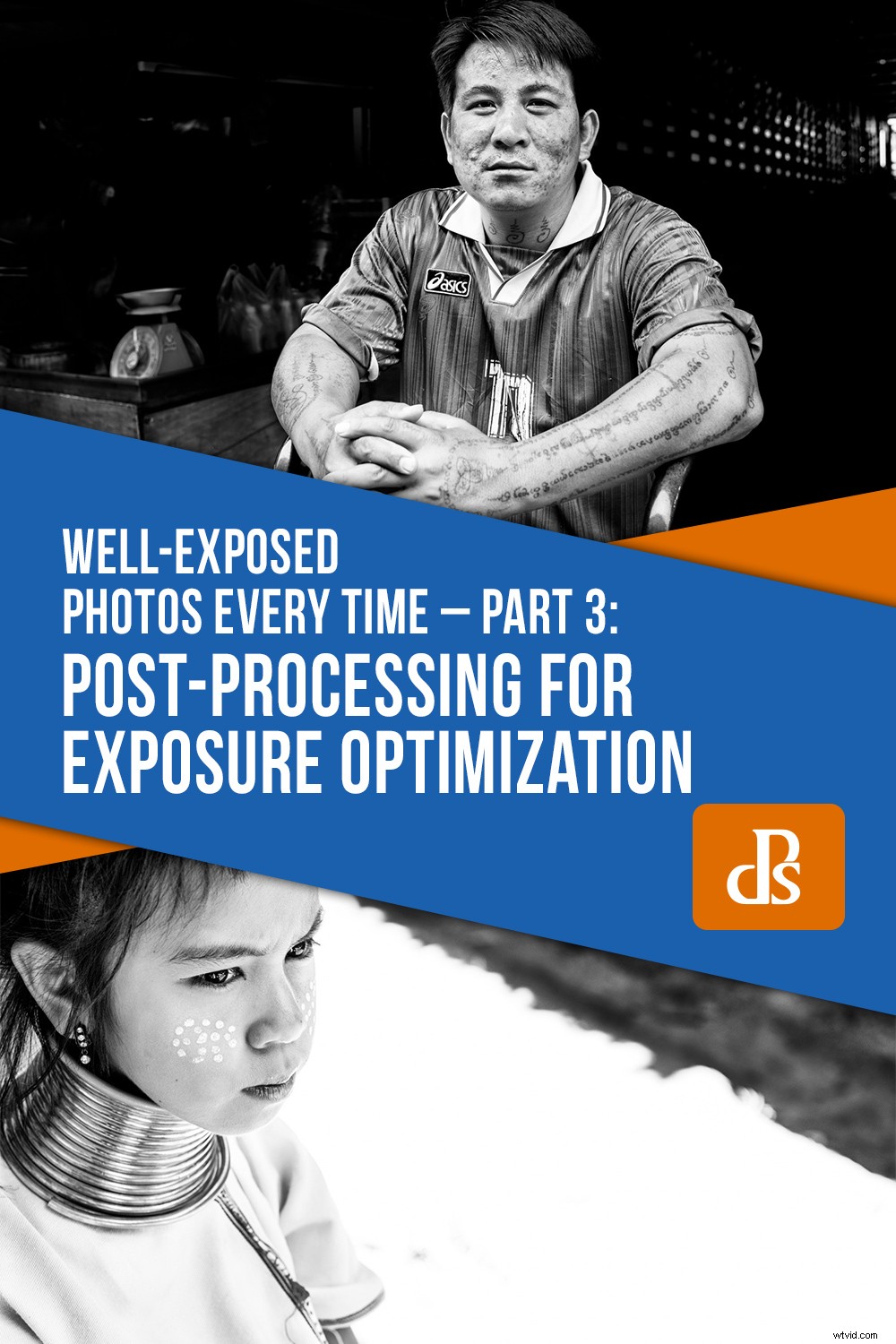Fotografia cyfrowa daje nam niesamowite możliwości pracy na naszych komputerach w celu ulepszania i manipulowania obrazami. Optymalizacja ekspozycji podczas przetwarzania końcowego może zmienić nudne, płaskie zdjęcie w o wiele bardziej żywe i interesujące.

© Kevin Landwer-Johan
Moje podejście do post-processingu przez większość czasu polega na tym, aby moje zdjęcia wyglądały tak, jak podczas ich robienia lub z pewnymi zmianami w odcieniu tła. Ponieważ nasze oczy widzą bardziej dynamiczny zakres niż nasze aparaty, oznacza to, że pracuję nad zrównoważeniem ekspozycji i sposobu, w jaki światło wygląda na zdjęciu.
RAW czy Jpg?
Jeśli twoje zdjęcia są zapisywane tylko jako jpg, twój aparat już wprowadził do nich pewne poprawki. Mógł dodać wyostrzenie, balans kolorów, poprawki kontrastu i być może manipulować nimi w inny sposób. Obrazy JPG zaprojektowane tak, aby wyglądały dobrze prosto z aparatu i mogą wymagać niewielkiego lub żadnego przetwarzania końcowego.
Jeśli zdecydujesz się pracować nad plikami jpg, napotkasz ograniczenia ze względu na jakość plików. Gdy aparat zapisuje pliki jpg, kompresuje je i odrzuca niektóre informacje ze zdjęć. Jpg mają technicznie niższą jakość, co oznacza, że nie wytrzymują tak dużego przetwarzania końcowego, jak pliki RAW.
Pliki RAW zawierają wszystkie informacje zarejestrowane przez aparat po naciśnięciu spustu migawki. Nie wyglądają świetnie, gdy je zobaczysz po raz pierwszy, ponieważ kamera w ogóle ich nie zmieniła podczas procesu przechwytywania i zapisywania.
Aby plik RAW wyglądał dobrze, musisz wprowadzić pewne poprawki ręcznie lub użyć ustawienia wstępnego lub akcji, aby je wykonać. Jakość techniczna pliku RAW jest lepsza, ponieważ nie ma utraty danych z tego, co zarejestrował aparat. Masz większą zdolność do manipulowania tymi plikami bez utraty jakości.

© Kevin Landwer-Johan
Wybierz swoje najlepsze zdjęcia
Mam nadzieję, że z każdej serii zdjęć, które wykonasz, będziesz miał do wyboru kilka opcji ekspozycji, gdy usiądziesz przed komputerem. Wybór najlepszych obrazów do pracy to pierwsza część przetwarzania końcowego.
Oczywiście będziesz chciał zwrócić największą uwagę na główny obiekt na swoim zdjęciu. Czy jest wyeksponowany tak, jak chcesz? Czy widzisz, że w tych obszarach kompozycji jest wystarczająco dużo szczegółów?
W niektórych przypadkach, na przykład gdy tworzysz sylwetkę lub używasz słabego oświetlenia i wysokiego kontrastu, możesz mieć niewiele szczegółów lub wcale. To jest w porządku, jeśli tego chcesz.
Jeśli jednak Twoim zamiarem było eksponowanie szczegółów, a na zdjęciu jest ich za mało, spójrz na zdjęcia, na których użyłeś różnych ustawień ekspozycji.
Twoja ekspozycja w tle jest również ważna. Czy wzmacnia i wspiera twój główny temat? Czy jest za jasny czy za ciemny? Ponownie spójrz, czy są szczegóły. Gdy nie ma szczegółów, z powodu prześwietlenia lub niedoświetlenia, manipulowanie tymi obszarami będzie trudniejsze.

© Kevin Landwer-Johan
Skorzystaj z histogramu
Histogram dostarcza informacji o wartościach tonalnych na obrazach. Pokazuje, gdzie znajduje się najwięcej szczegółów i czy utraciłeś szczegóły w jasnych lub ciemnych partiach kompozycji.
Jeśli histogram jest skupiony po lewej lub prawej stronie wykresu, a grafika dotyka góry, oznacza to, że w tych obszarach nie zostaną zarejestrowane żadne szczegóły.
Jeśli widzisz histogram skupiony po prawej stronie i uderzający w górę, stracisz szczegóły w podświetleniach. Jeśli jest skupiony w lewo i uderza w górę, straciłeś szczegóły w ciemnych obszarach.
Jeśli główny obiekt znajduje się w tym zakresie i chcesz, aby zawierał szczegóły, musisz wybrać zdjęcie z innym ustawieniem ekspozycji do pracy.

© Kevin Landwer-Johan
Korzystanie z ustawień wstępnych lub ręczna manipulacja
Programy Lightroom i Photoshop zawierają ustawienia wstępne i akcje. Można je wykorzystać do zrównoważenia ekspozycji. Możesz także pobrać o wiele więcej lub stworzyć i zapisać własne. Narzędzia te mogą usprawnić i przyspieszyć przepływ pracy w ramach przetwarzania końcowego.
Często wybieram jedno z różnych ustawień wstępnych, gdy zaczynam przetwarzać zdjęcie. Rzadko stosuję preset bez dalszego ulepszania go. Każda ekspozycja, którą wykonujesz, jest inna, więc aby Twoje zdjęcia wyglądały jak najlepiej, zwykle najlepsza jest ręczna manipulacja.
Praca z podświetleniami i cieniami
Uważając, aby dobrze wyeksponować główny obiekt, możesz już być zadowolony z jego wartości tonalnej. Jednak niektóre części kompozycji mogą nadal wymagać poprawek, aby wyglądały tak, jak chcesz.

© Kevin Landwer-Johan
Twoja intencja jest najważniejsza. Jak ma wyglądać Twoje zdjęcie?
Oto dwa przykłady różnych manipulacji wykonanych na tym samym pliku RAW.
Przykład pierwszy:ciemne tło
Chciałem przyciemnić tło, żeby róże się wyróżniały. Korzystając z gotowego ustawienia, które stworzyłem w Lightroomie, dokonałem dalszych ręcznych korekt. Kontrolowałem suwaki Blacks, Dehaze, Contrast i Shadows.
Dokonując tego rodzaju regulacji, aby manipulować tłem obrazu, zwróć również uwagę na główny obiekt. Te suwaki wprowadzają uniwersalne zmiany na zdjęciach, więc wpływają również na główny temat.
Z jasnym tematem głównym i przeważnie ciemnym tłem, wprowadzone przeze mnie zmiany nie miały większego wpływu na róże.

Następnie otworzyłem zdjęcie z korektami Lightroom w Photoshopie. Na tym etapie przyciemniłem najjaśniejszą część zdjęcia, aby obniżyć ogólny zakres tonów.
Istnieje wiele technik przyciemniania lub rozjaśniania określonych obszarów zdjęcia. W tym celu wolę używać narzędzi Rozjaśnianie i Ściemnianie ustawionych na niską ekspozycję. Użyłem również narzędzia Łatka, aby usunąć kilka jaśniejszych obszarów w tle.
W rezultacie tło jest ciemniejsze, a pasemka na róży nie są tak jasne.

Przykład drugi:jasne tło
Aby uzyskać jaśniejszy, bardziej miękki wygląd, przesunąłem suwak Dehaze w lewo, a Shadows w prawo. Dodałem trochę więcej czerni i trochę kontrastu, w przeciwnym razie obraz wyglądał zbyt płasko.
Następnie za pomocą Photoshopa poprawiłem trochę światła, aby nie były tak jasne.

W obu tych przykładach moim głównym celem było ulepszenie róż, ponieważ są one moim głównym tematem.
Ważny jest również ton tła. Pomiędzy tymi dwoma przykładami jest największa różnica w odcieniu tła. Ma to duży wpływ na ogólne wrażenie zdjęcia.
Wniosek
Podobnie jak w przypadku każdego przetwarzania końcowego, istnieje wiele metod, dzięki którym można uzyskać podobne wyniki. Zademonstrowałem tutaj kilka technik, z których dobrze się korzystam.
Koncentrowanie się przede wszystkim na tonie głównego tematu w stosunku do tła jest dobrym miejscem do rozpoczęcia przetwarzania końcowego. Po wprowadzeniu zmian, z których jesteś zadowolony, możesz przejść dalej i wprowadzić inne zmiany w swoich zdjęciach, jeśli chcesz.
Staraj się wyeksponować główny obiekt tak, jak chcesz podczas robienia zdjęć. Pozwala to na większą elastyczność w wprowadzaniu zmian w postprodukcji i nie traceniu na jakości. Jeśli utkniesz w pracy z głównym tematem, który jest albo niedoświetlony, albo prześwietlony, będziesz ograniczony w tym, ile możesz osiągnąć.
Eksperymentowanie to najlepszy sposób, aby odkryć, jak lubisz pracować z oprogramowaniem do obróbki zdjęć. Nie ma dobrego ani złego sposobu pracy ze zdjęciami, o ile osiągniesz pożądany rezultat.
Możesz też polubić
- Jak robić dobrze naświetlone zdjęcia za każdym razem. Część 1 – Widzenie światła
- Jak robić dobrze naświetlone zdjęcia za każdym razem. Część druga:zarządzanie ekspozycją